SERVICE DES FICHIERS D INCIDENTS DE PAIEMENT RELATIFS AUX PARTICULIERS
|
|
|
- Grégoire Lortie
- il y a 6 ans
- Total affichages :
Transcription
1 SERVICE DES FICHIERS D INCIDENTS DE PAIEMENT RELATIFS AUX PARTICULIERS FICHIER CENTRAL DES CHÈQUES NOTICE D UTILISATION POUR LA GESTION DES CHEQUES PAYES EMIS EN INFRACTION À UNE INTERDICTION D EMETTRE DES CHEQUES AU FICHIER CENTRAL DES CHEQUES PAR LE PORTAIL BANCAIRE INTERNET DE LA BANQUE DE FRANCE Version mars 2017
2 SOMMAIRE INTRODUCTION GÉNÉRALITÉS Structure des écrans Accès à la gestion de chèques payés Sortie en cours de saisie d un dossier de gestion chèques payés LA SAISIE D UN DOSSIER DE DÉCLARATION Cinématique Étape n 1 : Saisie du RIB Étape n 2 : Saisie des titulaires Choix type de titulaires à créer Création d une personne physique Création d une personne morale immatriculée Création d une personne morale non immatriculée ou d un EIRL Titulaires rattachés Étape n 3 : Saisie des chèques payés Étape n 4 : Récapitulatif Étape n 5 : Enregistrement LA SAISIE D UN DOSSIER DE SUPPRESSION Cinématique Étape n 1 : Saisie du RIB Étape n 2 : Suppression des chèques payés Étape n 3 : Récapitulatif Étape n 4 : Enregistrement Banque de France FCC Juin
3 Préambule : Cette version de mars 2017 intègre, pour le traitement des Personnes Morales, le remplacement des codes «Nature Juridique» spécifiques à la Banque de France par la nomenclature des codes «Catégorie Juridique» définie par l INSEE. Pour disposer du maximum de précision, la nomenclature des codes Catégorie Juridique utilisée sera celle de niveau III codifiée à 4 chiffres. Dans les écrans, tous les éléments «Nature juridique» ont été remplacés par «Catégorie juridique». Le code «Catégorie juridique» est dorénavant sur 4 caractères, le libellé associé peut avoir jusqu à 130 caractères. La liste des codes «nature juridique» Banque de France et principaux organismes recensés sous ces codes a été remplacée par la LISTE DES CODES ET LIBELLES DES CATEGORIES JURIDIQUES INSEE NIVEAU III INTRODUCTION L article R du code monétaire et financier prévoit que «le tiré à qui est présenté au paiement un chèque émis sur le compte dont le titulaire est sous le coup d une interdiction mise en œuvre à l occasion d un précédent incident doit en faire la déclaration à la Banque de France au plus tard le cinquième jour ouvré suivant la présentation». D autre part, l article R du code monétaire et financier prévoit que «le tiré à qui est présenté au paiement un chèque émis sur un compte dont le titulaire est sous le coup d une interdiction prononcée en application de l article L163-6 * doit, lorsque la date de présentation du chèque est comprise dans la période d application de cette mesure, en faire la déclaration à la Banque de France au plus tard le cinquième jour ouvré suivant la présentation». SPÉCIFICITÉ DE LA GESTION DES CHÈQUES PAYÉS L attention est portée sur le fait que les déclarations et suppressions de chèques payés émis en infraction à une interdiction d émettre des chèques ne sont pas intégrées dans la base de données du Fichier Central des Chèques contrairement aux chèques impayés émis en violation dont les déclarations doivent être saisies en sélectionnant l onglet. La consultation du Fichier Central des Chèques ne restituant jamais les chèques payés émis en violation d une interdiction d émettre des chèques, les opérateurs n auront pas la possibilité, s ils n ont pas édité l avis de remise, de vérifier que la déclaration ou la suppression a bien été réceptionnée par la Banque de France. REMARQUE : Les descriptifs de personnes, physiques ou morales ou EIRL, illustrant le présent guide (reproductions d écrans) sont des exemples fictifs. * Extrait de l article L : Dans tous les cas prévus aux articles L à L et L , le tribunal peut interdire au condamné, pour une durée de cinq ans, d émettre des chèques autres que ceux qui permettent exclusivement le retrait de fonds par le tireur auprès du tiré ou ceux qui sont certifiés. Cette interdiction peut être déclarée exécutoire par provision. Elle est assortie d une injonction adressée au condamné d avoir à restituer aux banquiers qui les avaient délivrées les formules en sa possession et en celle de ses mandataires. Le tribunal peut ordonner, aux frais du condamné, la publication par extraits de la décision portant interdiction dans les journaux qu il désigne et selon les modalités qu il fixe. En conséquence de l interdiction, tout banquier informé de celle-ci par la Banque de France doit s abstenir de délivrer au condamné et à ses mandataires des formules de chèques autres que celles mentionnées à l alinéa précédent. Banque de France FCC Juin
4 1. GÉNÉRALITÉS 1.1 Structure des écrans Voir la notice d utilisation pour la mise à jour du Fichier Central des Chèques par le Portail bancaire internet de la Banque de France. 1.2 Accès à la gestion des chèques payés L accès à la gestion des chèques payés s opère en cliquant sur les boutons ou de l écran d Accueil du FCC qui apparaissent lorsque l on positionne le curseur sur l onglet. 1.3 Sortie en cours de saisie d un dossier de gestion chèques payés Voir la notice d utilisation pour la mise à jour du Fichier Central des Chèques par le Portail bancaire internet de la Banque de France. Banque de France FCC Juin
5 2. LA SAISIE D UN DOSSIER DE DÉCLARATION 2.1 Cinématique Les différentes étapes de la saisie d un dossier de déclaration sont symbolisées par un chemin de fer. Ces étapes sont au nombre de cinq, l étape en cours est en surbrillance, les étapes franchies sont grisées : Saisie RIB Saisie titulaire(s) Saisie chèque (s) payé(s) Récapitulatif Enregistrement 2.2 Étape n 1 : saisie du RIB Accès : Cet écran s affiche après avoir cliqué sur l onglet curseur sur l onglet. qui apparaît lorsque l on positionne le Banque de France FCC Juin
6 Descriptif : La zone de travail comporte : Un formulaire qui permet de saisir la coordonnée bancaire sur laquelle la déclaration doit être enregistrée. Et dans ce cadre : un bouton qui permet d accéder à la page d aide en ligne relative à la composition de la coordonnée bancaire un bouton qui permet de valider la saisie de la coordonnée bancaire un bouton qui permet d effacer la coordonnée saisie Traitement : L opérateur saisit la coordonnée bancaire ainsi que la clé RIB et active le bouton. Enchaînement : Lorsque l opérateur active le bouton, il enchaîne sur l écran Saisie titulaire(s) (cf. 2.3). Remarques : L opérateur peut saisir les seules coordonnées bancaires définies par le champ d action de l Identifiant portail. Banque de France FCC Juin
7 2.3 ETAPE N 2 : SAISIE DES TITULAIRES Choix type de titulaire à créer Accès : Cet écran s affiche lors de la validation du RIB. Descriptif : La zone de travail comporte : trois boutons radio, exclusifs l un de l autre, qui permettent en cliquant dessus ou sur le libellé associé, de sélectionner le type de personne souhaité et d afficher le formulaire de saisie du descriptif correspondant (personne physique, personne morale immatriculée ou personne morale non immatriculée ou EIRL). un bouton qui permet de revenir à l écran Titulaires rattachés (cf ). Traitement : L opérateur sélectionne le bouton radio du type de personne à créer. Banque de France FCC Juin
8 Enchaînement : Lorsque l opérateur sélectionne le bouton radio du type de personne à créer, l enchaînement s effectue : pour les personnes physiques sur : l écran «Saisie du descriptif personne physique» (cf ) pour les personnes morales immatriculées sur : l écran «Saisie du descriptif personne morale immatriculée» (cf ) - pour les personnes morales non immatriculées ou les entrepreneurs individuels à responsabilité limitée (EIRL) sur : l écran «Saisie du descriptif personne morale non immatriculée ou EIRL» (cf ) Banque de France FCC Juin
9 2.3.2 Création d une personne physique Accès : Cet écran s affiche lors de la sélection du bouton radio Personne physique Descriptif : La zone de travail comporte : un formulaire de saisie des données d état civil du titulaire avec : la clé BDF ainsi qu un bouton permettant d accéder à la page d aide en ligne relative à la composition de la clé BDF des personnes physiques Banque de France FCC Juin
10 les données nominatives la zone «Nom de famille» la zone «Prénoms» la zone «Nom marital» la zone «Prénoms» (prénoms maritaux) la zone «N immatriculation si entrepreneur individuel» la zone «PCS» avec son bouton qui permet d afficher la liste de ces codes la zone «Date de naissance» la zone «Sexe» avec ses deux boutons radio, exclusifs l un de l autre, à sélectionner le lieu de naissance : si sélection du bouton radio «France (DOM, COM)» la zone «Code département» et son bouton la zone «Code Insee Commune» et son bouton qui permet d afficher la page d aide en ligne à la recherche du code commune Insee si sélection du bouton radio «Étranger» la zone «Libellé localité» et son bouton la zone «Pays» et sa liste déroulante obtenue par un clic sur l icône l adresse : si sélection du bouton radio «France (DOM, COM)» la zone «Bât, n et voie» la zone «Libellé localité» et son bouton la zone «Code postal» si sélection du bouton radio «Étranger» la zone «Bât, n et voie» la zone «Libellé localité» et son bouton la zone «Pays» et sa liste déroulante obtenue par un clic sur l icône Banque de France FCC Juin
11 un bouton qui permet de valider la saisie du descriptif un bouton qui permet de revenir à l écran Titulaires rattachés (cf ). Remarques : Toutes les zones marquées d un doivent obligatoirement être servies. Le bouton permet d accéder à la page d aide en ligne relative à la donnée à saisir. Traitement : L opérateur saisit le descriptif du titulaire du compte et active le bouton. Enchaînement : Lorsque l opérateur active le bouton, il enchaîne sur l écran Titulaires rattachés (cf ). L opérateur peut : procéder à l ajout d un nouveau titulaire (cf ) valider la liste des titulaires saisis (cf ) Banque de France FCC Juin
12 2.3.3 Création d une personne morale immatriculée Accès : Cet écran s affiche lors de la sélection du bouton radio Personne morale immatriculée. Descriptif : La zone de travail comporte : un formulaire de saisie des données nominatives du titulaire avec : la clé BDF ainsi qu un bouton permettant d accéder à la page d aide en ligne relative à la composition de la clé BDF des personnes morales immatriculées les données nominatives la zone «Dénomination» la zone «Catégorie juridique» avec son bouton qui permet d afficher la liste de ces codes l adresse du siège : si sélection du bouton radio «France (DOM, COM)» Banque de France FCC Juin
13 la zone «Bât, n et voie» et son bouton la zone «Libellé localité» et son bouton la zone «Code postal» si sélection du bouton radio «Étranger» la zone «Bât, n et voie» et son bouton la zone «Libellé localité» et son bouton la zone «Pays» et sa liste déroulante obtenue par un clic sur l icône un bouton qui permet de valider la saisie du descriptif un bouton qui permet de revenir à l écran Titulaires rattachés (cf ). Remarques : Toutes les zones marquées d un doivent obligatoirement être servies. Les boutons permettent d accéder à la page d aide en ligne relative à la donnée à saisir. Cas particulier : Doivent faire l objet d une déclaration par formulaire papier, les personnes morales immatriculées ayant leur siège en Polynésie Française ou en Nouvelle Calédonie lorsque leur numéro d immatriculation de type RIDE ou TAHITI n est pas connu et qu elles disposent également d un numéro SIREN ; prendre contact avec le service gestionnaire : FCC-FICP-BDF@banque-france.fr Traitement : L opérateur saisit le descriptif du titulaire du compte et active le bouton. Enchaînement : Lorsque l opérateur active le bouton (cf )., il enchaîne sur l écran Titulaires rattachés L opérateur peut : procéder à l ajout d un nouveau titulaire (cf ) valider la liste des titulaires saisis (cf ) Banque de France FCC Juin
14 2.3.4 Création d une personne morale non immatriculée ou d un EIRL Accès : Cet écran s affiche lors de la sélection du bouton radio Personne morale non immatriculée ou EIRL. Descriptif : La zone de travail comporte : un formulaire de saisie des données nominatives du titulaire avec : le libellé «PERSONNE MORALE NON IMMATRICULÉE OU EIRL» les données nominatives la zone «Dénomination» la zone «Catégorie juridique» avec son bouton qui permet d afficher la liste de ces codes Banque de France FCC Juin
15 l adresse du siège : si sélection du bouton radio «France (DOM, COM)» la zone «Bât, n et voie» et son bouton la zone «Libellé localité» et son bouton la zone «Code postal» si sélection du bouton radio «Étranger» la zone «Bât, n et voie» et son bouton la zone «Libellé localité» et son bouton la zone «Pays» et sa liste déroulante obtenue par un clic sur l icône un bouton qui permet de valider la saisie du descriptif un bouton qui permet de revenir à l écran Titulaires rattachés (cf ). Remarques : Toutes les zones marquées d un doivent obligatoirement être servies. Les boutons permettent d accéder à la page d aide en ligne relative à la donnée à saisir. Traitement : L opérateur saisit le descriptif du titulaire du compte et active le bouton. Enchaînement : Lorsque l opérateur active le bouton (cf )., il enchaîne sur l écran Titulaires rattachés L opérateur peut : procéder à l ajout d un nouveau titulaire (cf ) valider la liste des titulaires saisis (cf ) Banque de France FCC Juin
16 2.3.5 Titulaires rattachés Accès : Cet écran s affiche lorsque l opérateur valide la saisie d un descriptif personne physique, personne morale immatriculée ou personne morale non immatriculée ou EIRL. Descriptif : La zone de travail comporte : un bouton qui permet de créer un titulaire un lien hypertexte Nombre maximum de titulaires qui permet d accéder à la page d aide en ligne relative au nombre maximal de titulaires d un compte collectif pouvant être déclaré par internet un bouton qui permet de valider la liste des titulaires saisis un bouton qui permet d abandonner la saisie du dossier en cours et de revenir à l écran Saisie du RIB (cf. 2.2). Banque de France FCC Juin
17 Traitement : L opérateur sélectionne le bouton s il souhaite créer un autre titulaire. Lorsque tous les titulaires ont été rattachés, il valide la liste en cliquant sur le bouton. Enchaînement : Lorsque l opérateur active le bouton choisir le type de titulaire à créer (cf ). Lorsque l opérateur active le bouton (cf. 2.4), il enchaîne sur l écran qui lui permet de, il enchaîne sur l écran Saisie des chèques payés Banque de France FCC Juin
18 2.4 ÉTAPE N 3 : SAISIE DES CHÈQUES PAYÉS Accès : Cet écran s affiche lorsque l opérateur valide la liste des titulaires à enregistrer Descriptif : La zone de travail comporte : la zone de saisie de l incident de paiement de chèque avec comme rubriques : la date de création du chèque la date de présentation du chèque le montant nominal du chèque les violations : IB (à cocher lorsque le chèque est émis en violation d une interdiction bancaire) IJ (à cocher lorsque le chèque est émis en violation d une interdiction judiciaire) un bouton qui permet de valider la saisie et d ajouter le chèque à la liste des chèques payés à enregistrer la zone récapitulative de saisie qui reprend pour chaque chèque payé listé, les données des rubriques énoncées ci-dessus avec en plus : un bouton qui permet de modifier les caractéristiques du chèque. Les données de celui-ci sont alors réaffichées dans les zones du cadre de saisie Banque de France FCC Juin
19 un bouton qui permet de supprimer le chèque saisi. Une boîte d alerte demande de confirmer la suppression de celui-ci un bouton qui permet de confirmer la liste des chèques payés saisis un bouton qui permet d abandonner la saisie du dossier en cours et de revenir à l écran Saisie du RIB (cf. 2.2). Cas particuliers : Les chèques postdatés doivent faire l objet d une déclaration par formulaire papier ; prendre contact avec le service gestionnaire : FCC-FICP-BDF@banque-france.fr Traitement : L opérateur procède à la saisie d un chèque payé et active le bouton ajouter celui-ci à la liste. Il procède ainsi pour chaque chèque à enregistrer. Lorsque tous les chèques à enregistrer figurent sur la liste des chèques payés saisis, l opérateur active le bouton pour valider sa saisie. pour Enchaînement : Lorsque l opérateur active le bouton, il enchaîne sur l écran Récapitulatif (cf. 2.5). Lorsque l opérateur doit enregistrer plus de 10 chèques payés, il effectue une première saisie pour les 10 premiers chèques puis procède autant de fois que nécessaire à l enregistrement des chèques payés suivants en effectuant de nouvelles saisies pour chaque lot de 10 incidents. Banque de France FCC Juin
20 2.5 ÉTAPE N 4 : RÉCAPITULATIF Accès : Cet écran s affiche lorsque l opérateur active le bouton de l écran de saisie chèques payés. Descriptif : La zone de travail comporte : un cadre intitulé «TITULAIRE(S) RATTACHÉ(S)» où figurent les données d état civil des titulaires à enregistrer un cadre intitulé «CHÈQUE(S) PAYÉ(S) ÉMIS EN INFRACTION SAISI(S)» où figure le détail des chèques payés à enregistrer un bouton qui permet d enregistrer la saisie effectuée un bouton qui permet d abandonner la saisie du dossier en cours et de revenir à l écran Saisie du RIB (cf. 2.2). Traitement : L opérateur vérifie les données affichées et active le bouton. Enchaînement : Lorsque l opérateur active le bouton, il enchaîne sur l écran Enregistrement (cf. 2.6) Banque de France FCC Juin
21 2.6 ÉTAPE N 5 : ENREGISTREMENT Accès : Cet écran s affiche lorsque l opérateur active le bouton de l écran récapitulatif. Descriptif : La zone de travail comporte : une icône permettant d imprimer un compte-rendu de REMISE une zone «Votre déclaration a été remise à la Banque de France.» attestant que la déclaration a été déposée au FCC géré par la Banque de France un cadre intitulé «TITULAIRE(S) RATTACHÉ(S)» où figurent les données d état civil des titulaires déclarés un cadre intitulé «CHÈQUE(S) PAYÉ(S) ÉMIS EN INFRACTION DÉCLARÉ(S)» où figure le détail des chèques payés Traitement : L opérateur active le bouton pour obtenir un avis de REMISE. Banque de France FCC Juin
22 Enchaînement : L opérateur peut : - effectuer une consultation en cliquant sur l onglet - effectuer une mise à jour sur chèque impayé ou retrait carte en cliquant sur l onglet ( ou ) - effectuer une nouvelle opération de gestion de chèque payé en cliquant sur l onglet ( ou ) - effectuer une nouvelle opération de gestion de l état civil en cliquant sur l onglet ( ou ) Banque de France FCC Juin
23 3. La saisie d un dossier de suppression 3.1 CINÉMATIQUE Les différentes étapes de la saisie d un dossier de suppression sont symbolisées par un chemin de fer. Ces étapes sont au nombre de quatre, l étape en cours est en surbrillance, les étapes franchies sont grisées : Saisie RIB Saisie chèque(s) payé(s) à supprimer Récapitulatif Enregistrement 3.2 ÉTAPE N 1 : SAISIE DU RIB Accès : Cet écran s affiche après avoir cliqué sur l onglet qui apparaît lorsque l on positionne le curseur sur l onglet. Banque de France FCC Juin
24 Descriptif : La zone de travail comporte : un formulaire qui permet de saisir la coordonnée bancaire sur laquelle la suppression doit être enregistrée. Et dans ce cadre : un bouton qui permet d accéder à la page d aide en ligne relative à la composition de la coordonnée bancaire un bouton qui permet de valider la saisie de la coordonnée bancaire un bouton qui permet d effacer la coordonnée saisie Traitement : L opérateur saisit la coordonnée bancaire ainsi que la clé RIB et active le bouton. Enchaînement : Lorsque l opérateur active le bouton supprimer (cf. 3.3)., il enchaîne sur l écran Saisie chèque(s) payé(s) à Remarque : L opérateur peut saisir les seules coordonnées bancaires définies par le champ d action de l Identifiant portail. Banque de France FCC Juin
25 3.3 ÉTAPE N 2 : SUPPRESSION DES CHÈQUES PAYÉS Accès : Cet écran s affiche lorsque l opérateur valide la saisie de la coordonnée bancaire Descriptif : La zone de travail comporte : la zone de saisie de l incident de paiement de chèque avec comme rubriques : la date de création du chèque la date de présentation du chèque le montant nominal du chèque les violations : IB (à cocher lorsque le chèque est émis en violation d une interdiction bancaire) IJ (à cocher lorsque le chèque est émis en violation d une interdiction judiciaire) un bouton qui permet de valider la saisie et d ajouter le chèque à la liste des chèques payés à supprimer Banque de France FCC Juin
26 la zone récapitulative de saisie qui reprend pour chaque chèque payé listé, les données des rubriques énoncées ci-dessus avec en plus : un bouton qui permet de modifier les caractéristiques du chèque. Les données de celui-ci sont alors réaffichées dans les zones du cadre de saisie un bouton qui permet de supprimer le chèque saisi. Une boîte d alerte demande de confirmer la suppression de celui-ci un bouton qui permet de confirmer la liste des chèques payés saisis un bouton qui permet d abandonner la saisie du dossier en cours et de revenir à l écran «Saisie du RIB» Cas particuliers : Les chèques postdatés doivent faire l objet d une suppression par formulaire papier ; prendre contact avec le service gestionnaire : FCC-FICP-BDF@banque-france.fr Traitement : L opérateur procède à la saisie d un chèque payé et active le bouton ajouter celui-ci à la liste. Il procède ainsi pour chaque chèque à supprimer. Lorsque tous les chèques à supprimer figurent sur la liste des chèques payés, l opérateur active le bouton pour valider sa saisie. pour Enchaînement : Lorsque l opérateur active le bouton, il enchaîne sur l écran Récapitulatif (cf. 3.4). Lorsque l opérateur doit supprimer plus de 10 chèques payés, il effectue une première saisie pour les 10 premiers chèques puis procède autant de fois que nécessaire à la suppression des chèques payés suivants en effectuant de nouvelles saisies pour chaque lot de 10 incidents. Banque de France FCC Juin
27 3.4 ÉTAPE N 3 : RÉCAPITULATIF Accès : Cet écran s affiche lorsque l opérateur active le bouton impayés. de l écran de saisie de chèques Descriptif : La zone de travail comporte : le nombre de CHÈQUE(S) PAYÉ(S) ÉMIS EN INFRACTION À SUPPRIMER le détail des incidents à supprimer avec pour chacun d eux : la date de création du chèque la date de présentation du chèque le montant nominal du chèque les violations : IB (à cocher lorsque le chèque est émis en violation d une interdiction bancaire) IJ (à cocher lorsque le chèque est émis en violation d une interdiction judiciaire) un bouton qui permet d enregistrer la suppression demandée un bouton qui permet d abandonner la saisie du dossier en cours et de revenir à l écran Saisie du RIB (cf. 3.2). Banque de France FCC Juin
28 Traitement : L opérateur vérifie les données des chèques payés à supprimer et active le bouton. Enchaînement : Lorsque l opérateur active le bouton, il enchaîne sur l écran Enregistrement (cf. 3.5). Banque de France FCC Juin
29 3.5 ÉTAPE N 4 : ENREGISTREMENT Accès : Cet écran s affiche lorsque l opérateur active le bouton de l écran récapitulatif. Descriptif : La zone de travail comporte : une icône permettant d imprimer un compte-rendu de REMISE une zone «Votre suppression a été remise à la Banque de France.» attestant que la suppression a été remise au FCC géré par la Banque de France un cadre intitulé «CHÈQUE(S) PAYÉ(S) ÉMIS EN INFRACTION SUPPRIMÉ(S)» où figure le détail des chèques Traitement : L opérateur active le bouton pour obtenir un avis de REMISE. Banque de France FCC Juin
30 Enchaînement : L opérateur peut : - effectuer une consultation en cliquant sur l onglet - effectuer une mise à jour sur chèque impayé ou retrait carte en cliquant sur l onglet ( ou ) - effectuer une nouvelle opération de gestion de chèque payé en cliquant sur l onglet ( ou ) - effectuer une nouvelle opération de gestion de l état civil en cliquant sur l onglet ( ou ) Banque de France FCC Juin
NOTICE D UTILISATION DE LA PLATEFORME DES AIDES REGIONALES (PAR) UNEEM PREMIERE CONNEXION - CREATION & GESTION DE VOTRE COMPTE UTILISATEUR
 NOTICE D UTILISATION DE LA PLATEFORME DES AIDES REGIONALES (PAR) UNEEM PREMIERE CONNEXION - CREATION & GESTION DE VOTRE COMPTE UTILISATEUR SOMMAIRE 1 PREMIERE CONNEXION : ACCEDER A LA PAR 2 2- CREER SON
NOTICE D UTILISATION DE LA PLATEFORME DES AIDES REGIONALES (PAR) UNEEM PREMIERE CONNEXION - CREATION & GESTION DE VOTRE COMPTE UTILISATEUR SOMMAIRE 1 PREMIERE CONNEXION : ACCEDER A LA PAR 2 2- CREER SON
SOMMAIRE. Page 2 sur 26
 Fiche FOCUS Les téléprocédures Effectuer une demande d adhésion (en 3 étapes) et Déclarer les comptes bancaires (en une étape) Page 1 sur 26 Les téléprocédures Fiche FOCUS : Effectuer une demande d adhésion
Fiche FOCUS Les téléprocédures Effectuer une demande d adhésion (en 3 étapes) et Déclarer les comptes bancaires (en une étape) Page 1 sur 26 Les téléprocédures Fiche FOCUS : Effectuer une demande d adhésion
SERVICE APGIS MOBILE : https://apgismobile.apgis.com. Siège social : 12, rue Massue - 94684 Vincennes cedex
 apgis Institution de prévoyance 12 rue Massue 94684 Vincennes cedex SERVICE APGIS MOBILE : https://apgismobile.apgis.com QUELQUES EXPLICATIONS Siège social : 12, rue Massue - 94684 Vincennes cedex APGIS
apgis Institution de prévoyance 12 rue Massue 94684 Vincennes cedex SERVICE APGIS MOBILE : https://apgismobile.apgis.com QUELQUES EXPLICATIONS Siège social : 12, rue Massue - 94684 Vincennes cedex APGIS
Cahier des charges. Achat de bornes interactives pour la Maison de l Environnement de Nice
 Cahier des charges Achat de bornes interactives pour la Maison de l Environnement de Nice MARCHE A PROCEDURE ADAPTEE VILLE DE NICE Direction Environnement Mer et Littoral DATE LIMITE DE REMISE DES OFFRES
Cahier des charges Achat de bornes interactives pour la Maison de l Environnement de Nice MARCHE A PROCEDURE ADAPTEE VILLE DE NICE Direction Environnement Mer et Littoral DATE LIMITE DE REMISE DES OFFRES
Fiche FOCUS. Les téléprocédures. Mot de passe oublié (espaces accessibles par adresse électronique/mot de passe)
 Fiche FOCUS Les téléprocédures Mot de passe oublié (espaces accessibles par adresse électronique/mot de passe) Dernière mise à jour : avril 2015 Table des matières 1. Présentation...3 1.1.Objet de la fiche...3
Fiche FOCUS Les téléprocédures Mot de passe oublié (espaces accessibles par adresse électronique/mot de passe) Dernière mise à jour : avril 2015 Table des matières 1. Présentation...3 1.1.Objet de la fiche...3
NOTICE TELESERVICES : Gérer les contrats de paiement de l impôt sur le revenu
 NOTICE TELESERVICES : Gérer les contrats de paiement de l impôt sur le revenu Sommaire Sommaire... 1 Objet de la notice... 2 A qui s adresse cette notice?... 2 Pré-requis... 2 Gestion des contrats de paiement
NOTICE TELESERVICES : Gérer les contrats de paiement de l impôt sur le revenu Sommaire Sommaire... 1 Objet de la notice... 2 A qui s adresse cette notice?... 2 Pré-requis... 2 Gestion des contrats de paiement
LOGICIEL MARCHES PUBLICS
 LOGICIEL MARCHES PUBLICS 1 Sommaire I - GENERALITES I.1 Accès au logiciel I.2 Prise en main du logiciel Page d accueil I.3 Fonctionnalités générales I.4 Le principe II LES DIFFERENTS MENUS II 1 Menu «Les
LOGICIEL MARCHES PUBLICS 1 Sommaire I - GENERALITES I.1 Accès au logiciel I.2 Prise en main du logiciel Page d accueil I.3 Fonctionnalités générales I.4 Le principe II LES DIFFERENTS MENUS II 1 Menu «Les
NOTICE TELESERVICES : Créer mon compte personnel
 NOTICE TELESERVICES : Créer mon compte personnel Sommaire Sommaire... 1 Objet de la notice... 1 A qui s adresse cette notice?... 1 Pré-requis... 1 Le guide pas à pas pour créer votre compte personnel...
NOTICE TELESERVICES : Créer mon compte personnel Sommaire Sommaire... 1 Objet de la notice... 1 A qui s adresse cette notice?... 1 Pré-requis... 1 Le guide pas à pas pour créer votre compte personnel...
CONTRAT DE SOUSCRIPTION «ALERTES par SMS ou e-mail» Compléter les zones grisées, signer et renvoyer à l adresse suivante :
 CONTRAT DE SOUSCRIPTION «ALERTES par SMS ou e-mail» Compléter les zones grisées, signer et renvoyer à l adresse suivante : Crédit agricole Centre-est Relation Clients 69541 CHAMPAGNE MONT D OR CEDEX Entre
CONTRAT DE SOUSCRIPTION «ALERTES par SMS ou e-mail» Compléter les zones grisées, signer et renvoyer à l adresse suivante : Crédit agricole Centre-est Relation Clients 69541 CHAMPAGNE MONT D OR CEDEX Entre
COMPTABILITE SAGE LIGNE 100
 COMPTABILITE SAGE LIGNE 100 Date : 20/09/2006 Auteur : Pascal VIGUIER Réf. : SAGE092006 SOMMAIRE SOMMAIRE...1 1. MENU FICHIER...3 1.1 1.2 AUTORISATION D ACCES...3 A PROPOS DE VOTRE SOCIETE...4 1.2.1 1.2.2
COMPTABILITE SAGE LIGNE 100 Date : 20/09/2006 Auteur : Pascal VIGUIER Réf. : SAGE092006 SOMMAIRE SOMMAIRE...1 1. MENU FICHIER...3 1.1 1.2 AUTORISATION D ACCES...3 A PROPOS DE VOTRE SOCIETE...4 1.2.1 1.2.2
Pégase 3 Echanges avec Compt heures
 Pégase 3 Echanges avec Compt heures Dernière révision le 16/11/2005 http://www.micromegas.fr pegase3@micromegas.fr Sommaire Fonctionnement général de l échange de données... 4 Paramétrage de Compt heures...
Pégase 3 Echanges avec Compt heures Dernière révision le 16/11/2005 http://www.micromegas.fr pegase3@micromegas.fr Sommaire Fonctionnement général de l échange de données... 4 Paramétrage de Compt heures...
Access 2007 FF Access FR FR Base
 ACCESS Basic Albertlaan 88 Avenue Albert Brussel B-1190 Bruxelles T +32 2 340 05 70 F +32 2 340 05 75 E-mail info@keyjob-training.com Website www.keyjob-training.com BTW TVA BE 0425 439 228 Access 2007
ACCESS Basic Albertlaan 88 Avenue Albert Brussel B-1190 Bruxelles T +32 2 340 05 70 F +32 2 340 05 75 E-mail info@keyjob-training.com Website www.keyjob-training.com BTW TVA BE 0425 439 228 Access 2007
ETAPE 2 : adhérer à un service en ligne
 Votre abonnement est achevé (nous vous conseillons d imprimer et de conserver le formulaire ). 6 Vous pouvez désormais adhérer aux services en ligne (étape 2). ETAPE 2 : adhérer à un service en ligne (Si
Votre abonnement est achevé (nous vous conseillons d imprimer et de conserver le formulaire ). 6 Vous pouvez désormais adhérer aux services en ligne (étape 2). ETAPE 2 : adhérer à un service en ligne (Si
CONDITIONS GENERALES DE VENTE
 CONDITIONS GENERALES DE VENTE Contact : Bibliothèque nationale de France Adresse électronique : reabonnement-en-ligne@bnf.fr Téléphone : 01 53 79 49 49 du lundi au vendredi, de 9h à 17h Informations légales
CONDITIONS GENERALES DE VENTE Contact : Bibliothèque nationale de France Adresse électronique : reabonnement-en-ligne@bnf.fr Téléphone : 01 53 79 49 49 du lundi au vendredi, de 9h à 17h Informations légales
NOTICE EXPLICATIVE Inscriptions administratives par le Web
 NOTICE EXPLICATIVE Inscriptions administratives par le Web Ouverture du serveur Le serveur permettant l inscription par le web sera ouvert du 7 au 18 juillet 2014. Généralités Les champs marqués d un astérisque
NOTICE EXPLICATIVE Inscriptions administratives par le Web Ouverture du serveur Le serveur permettant l inscription par le web sera ouvert du 7 au 18 juillet 2014. Généralités Les champs marqués d un astérisque
COMPTABILITE SAGE LIGNE 30
 COMPTABILITE SAGE LIGNE 30 Date : 25/09/2006 Auteur : Pascal VIGUIER Réf. : SAGE092006 SOMMAIRE SOMMAIRE... 1 1. MENU FICHIER... 3 1.1 1.2 AUTORISATION D ACCES... 3 A PROPOS DE VOTRE SOCIETE... 4 1.2.1
COMPTABILITE SAGE LIGNE 30 Date : 25/09/2006 Auteur : Pascal VIGUIER Réf. : SAGE092006 SOMMAIRE SOMMAIRE... 1 1. MENU FICHIER... 3 1.1 1.2 AUTORISATION D ACCES... 3 A PROPOS DE VOTRE SOCIETE... 4 1.2.1
Simple, facile à archiver, il est disponible dès le premier jour du mois * et n utilise ni papier ni enveloppe. Le e-relevé / Mode d emploi
 Le e-relevé / Simple, facile à archiver, il est disponible dès le premier jour du mois * et n utilise ni papier ni enveloppe. Chacun de vous mérite une attention unique * Premier jour ouvré du mois. Qu
Le e-relevé / Simple, facile à archiver, il est disponible dès le premier jour du mois * et n utilise ni papier ni enveloppe. Chacun de vous mérite une attention unique * Premier jour ouvré du mois. Qu
Avenir Concept Monaco
 Avenir Concept Monaco WIN GSM version 16 Envoi direct des factures par email Application : WIN GSM Module : Caisse et facturation Fonction : Envoi direct de la facture au client par email au lieu de l
Avenir Concept Monaco WIN GSM version 16 Envoi direct des factures par email Application : WIN GSM Module : Caisse et facturation Fonction : Envoi direct de la facture au client par email au lieu de l
Fiche FOCUS. Les téléprocédures. Demander une adhésion aux services en ligne (mode expert)
 Fiche FOCUS Les téléprocédures Demander une adhésion aux services en ligne (mode expert) Dernière mise à jour : avril 2015 Table des matières 1. Présentation...3 1.1 Objet de la fiche...3 1.2 A qui s'adresse
Fiche FOCUS Les téléprocédures Demander une adhésion aux services en ligne (mode expert) Dernière mise à jour : avril 2015 Table des matières 1. Présentation...3 1.1 Objet de la fiche...3 1.2 A qui s'adresse
Guide d utilisation «Extranet Formation» V3.5
 Guide d utilisation «Extranet Formation» V3.5 Evolution de la version 3.5 : La saisie des heures d absences est détaillée par article ou, pour les subventions, par heures centre et heures entreprise. (Point
Guide d utilisation «Extranet Formation» V3.5 Evolution de la version 3.5 : La saisie des heures d absences est détaillée par article ou, pour les subventions, par heures centre et heures entreprise. (Point
Cahier des charges. Location et entretien d une machine à affranchir et de ses périphériques
 Cahier des charges Location et entretien d une machine à affranchir et de ses périphériques Fournitures spécifiques à la machine à affranchir et ses périphériques Lot unique MARCHE A PROCEDURE ADAPTEE
Cahier des charges Location et entretien d une machine à affranchir et de ses périphériques Fournitures spécifiques à la machine à affranchir et ses périphériques Lot unique MARCHE A PROCEDURE ADAPTEE
SOMMAIRE... 1 ESPACE DU CLUB...
 Documentation Extraclub Page 1/11 Sommaire SOMMAIRE... 1 ESPACE DU CLUB... 2 INTRODUCTION... 2 Bien utiliser la gestion du club... 2 Termes utilisés dans cet espace... 2 Par quoi commencer?... 2 L onglet
Documentation Extraclub Page 1/11 Sommaire SOMMAIRE... 1 ESPACE DU CLUB... 2 INTRODUCTION... 2 Bien utiliser la gestion du club... 2 Termes utilisés dans cet espace... 2 Par quoi commencer?... 2 L onglet
Saisie en ligne des dossiers de demande de subvention Extranet
 Saisie en ligne des dossiers de demande de subvention Extranet Guide de l utilisateur V 3.0 - décembre 2013 Sommaire / Référencement de votre organisme par l Acsé p. 3 / Ecran de connexion p. 4 / Rubrique
Saisie en ligne des dossiers de demande de subvention Extranet Guide de l utilisateur V 3.0 - décembre 2013 Sommaire / Référencement de votre organisme par l Acsé p. 3 / Ecran de connexion p. 4 / Rubrique
Fiche FOCUS. Les téléprocédures. Demander à remplacer le titulaire d'un service (substitution)
 Fiche FOCUS Les téléprocédures Demander à remplacer le titulaire d'un service (substitution) Dernière mise à jour : avril 2015 Table des matières 1. Présentation...3 1.1 Objet de la fiche...3 1.2 A qui
Fiche FOCUS Les téléprocédures Demander à remplacer le titulaire d'un service (substitution) Dernière mise à jour : avril 2015 Table des matières 1. Présentation...3 1.1 Objet de la fiche...3 1.2 A qui
Fiche FOCUS. Les téléprocédures. Déclarer et payer la CVAE (Acomptes et solde)
 Fiche FOCUS Les téléprocédures Déclarer et payer la CVAE (Acomptes et solde) Dernière mise à jour : juillet 2011 Table des matières 1.Présentation...3 1.1.Objet de la fiche...3 1.2.A qui s'adresse cette
Fiche FOCUS Les téléprocédures Déclarer et payer la CVAE (Acomptes et solde) Dernière mise à jour : juillet 2011 Table des matières 1.Présentation...3 1.1.Objet de la fiche...3 1.2.A qui s'adresse cette
Etape 1 : Identification avec un compte personnel sur la plateforme (cf. notice «Création et gestion de votre compte utilisateur»)
 NOTICE D INFORMATION POUR L UTILISATION DE LA PLATEFORME DES AIDES REGIONALES (PAR) POUR LE DISPOSITIF DE «SOUTIEN AUX STRUCTURES D AIDE A LA MATURATION DE PROJETS INNOVANTS EN VUE DE LA CREATION D ENTREPRISES»
NOTICE D INFORMATION POUR L UTILISATION DE LA PLATEFORME DES AIDES REGIONALES (PAR) POUR LE DISPOSITIF DE «SOUTIEN AUX STRUCTURES D AIDE A LA MATURATION DE PROJETS INNOVANTS EN VUE DE LA CREATION D ENTREPRISES»
Les journaux, suivi des flux financiers
 Fiche 5 LE PORTAIL DES EEDF FLUX FINANCIERS, COMPTES BANCAIRES ET COMPTABILITE Groupes Le portail assiste chaque structure dans la gestion de ses éléments financiers. Il permet de suivre les échanges financiers
Fiche 5 LE PORTAIL DES EEDF FLUX FINANCIERS, COMPTES BANCAIRES ET COMPTABILITE Groupes Le portail assiste chaque structure dans la gestion de ses éléments financiers. Il permet de suivre les échanges financiers
Institut Universitaire Professionnalisé Génie Mathématiques et Informatique
 Institut Universitaire Professionnalisé Génie Mathématiques et Informatique Muriel Boutet Anthony Canto Emmanuel Roux Année 2003-2004 Avant Propos Sommaire Vous trouverez dans ce manuel des explications
Institut Universitaire Professionnalisé Génie Mathématiques et Informatique Muriel Boutet Anthony Canto Emmanuel Roux Année 2003-2004 Avant Propos Sommaire Vous trouverez dans ce manuel des explications
Si compte déjà créé : allez en page 3 étape 4 Si nouveaux demandeurs ou Changements de statut juridique : allez en page 2 (en haut)
 Fiche exploitants : Création d un Compte Page d accueil Connexion Connectez vous à l adresse suivante : telepac.agriculture.gouv.fr Vous arriverez à la page d accueil «telepac» Création du compte Si compte
Fiche exploitants : Création d un Compte Page d accueil Connexion Connectez vous à l adresse suivante : telepac.agriculture.gouv.fr Vous arriverez à la page d accueil «telepac» Création du compte Si compte
Guide d installation et d utilisation
 Guide d installation et d utilisation A lire avant toute installation du matériel (Mandataire de Certification et Porteur) Attention : Ne connectez pas votre clé USB avant la fin de l installation du programme.
Guide d installation et d utilisation A lire avant toute installation du matériel (Mandataire de Certification et Porteur) Attention : Ne connectez pas votre clé USB avant la fin de l installation du programme.
Guide d usage du portail périscolaire de la Ville de Lorient
 Guide d usage du portail périscolaire de la Ville de Lorient RESERVATION DES ACTIVITES PERSICOLAIRES PAR INTERNET Vous avez une difficulté à créer votre compte ou vous vous posez des questions sur la réservation
Guide d usage du portail périscolaire de la Ville de Lorient RESERVATION DES ACTIVITES PERSICOLAIRES PAR INTERNET Vous avez une difficulté à créer votre compte ou vous vous posez des questions sur la réservation
GUIDE D UTILISATION. Gestion de compte. à destination des entreprises (Employeurs et Organismes de Formation)
 GUIDE D UTILISATION Gestion de compte à destination des entreprises (Employeurs et Organismes de Formation) - 1 - Table des matières JE CRÉE MON COMPTE... 3 EN TANT QU ÉTABLISSEMENT EMPLOYEUR... 3 EN TANT
GUIDE D UTILISATION Gestion de compte à destination des entreprises (Employeurs et Organismes de Formation) - 1 - Table des matières JE CRÉE MON COMPTE... 3 EN TANT QU ÉTABLISSEMENT EMPLOYEUR... 3 EN TANT
le Fichier central des chèques (FCC) et le Fichier national des chèques irréguliers (FNCI),
 Le rôle du Fichier central des chèques et du Fichier national des chèques irréguliers Note d information La Banque de France a reçu du législateur la mission de «veiller au bon fonctionnement et à la sécurité
Le rôle du Fichier central des chèques et du Fichier national des chèques irréguliers Note d information La Banque de France a reçu du législateur la mission de «veiller au bon fonctionnement et à la sécurité
NOTICE TELESERVICES : Signaler un changement d adresse
 NOTICE TELESERVICES : Signaler un changement d adresse Sommaire Sommaire... 1 Objet de la notice... 2 A qui s adresse cette notice?... 2 Pré-requis... 2 Le guide pas à pas pour modifier une adresse...
NOTICE TELESERVICES : Signaler un changement d adresse Sommaire Sommaire... 1 Objet de la notice... 2 A qui s adresse cette notice?... 2 Pré-requis... 2 Le guide pas à pas pour modifier une adresse...
Support application ProgrÉ. Académie de Paris
 Support application ProgrÉ Académie de Paris 1 Dans ProgrÉ, la facturation est directement liée au conventionnement. En effet, les factures reprennent tels quels les éléments qui composent la (ou les)
Support application ProgrÉ Académie de Paris 1 Dans ProgrÉ, la facturation est directement liée au conventionnement. En effet, les factures reprennent tels quels les éléments qui composent la (ou les)
Cahier des charges MARCHE A PROCEDURE ADAPTEE
 Cahier des charges «Lot N 1 : Hébergement des sites Internet municipaux et prestations connexes» MARCHE A PROCEDURE ADAPTEE VILLE DE NICE «Direction de la communication» DATE LIMITE DE REMISE DES OFFRES
Cahier des charges «Lot N 1 : Hébergement des sites Internet municipaux et prestations connexes» MARCHE A PROCEDURE ADAPTEE VILLE DE NICE «Direction de la communication» DATE LIMITE DE REMISE DES OFFRES
REGLEMENT DU JEU «JEU GROUPAMA ASSURANCE HABITATION ETUDIANT 100% MOBILE»
 REGLEMENT DU JEU «JEU GROUPAMA ASSURANCE HABITATION ETUDIANT 100% MOBILE» Nous vous remercions de votre intérêt pour ce jeu par tirage au sort organisé par Groupama SA, société anonyme au capital de 1
REGLEMENT DU JEU «JEU GROUPAMA ASSURANCE HABITATION ETUDIANT 100% MOBILE» Nous vous remercions de votre intérêt pour ce jeu par tirage au sort organisé par Groupama SA, société anonyme au capital de 1
- Compléter, dater et signer le présent formulaire d adhésion
 Nous vous remercions de bien vouloir : - Compléter, dater et signer le présent formulaire d adhésion - Joindre les documents justificatifs demandés - Envoyer votre dossier complet par envoi recommandé
Nous vous remercions de bien vouloir : - Compléter, dater et signer le présent formulaire d adhésion - Joindre les documents justificatifs demandés - Envoyer votre dossier complet par envoi recommandé
Dans tous les cas, pour le chef d entreprise, le représentant légal ou le directeur de l établissement principal ou du siège
 Dans tous les cas, pour le chef d entreprise, le représentant légal ou le directeur de l établissement principal ou du siège (sauf «autres changements n entrainant pas de modification de la carte») Copie
Dans tous les cas, pour le chef d entreprise, le représentant légal ou le directeur de l établissement principal ou du siège (sauf «autres changements n entrainant pas de modification de la carte») Copie
BOSS : Bourses régionale du Sanitaire et du Social http://boss.region-alsace.eu GUIDE UTILISATEUR ETUDIANT
 BOSS : Bourses régionale du Sanitaire et du Social http://boss.region-alsace.eu GUIDE UTILISATEUR ETUDIANT 1. Recherche d'informations p 2 (conditions générales, règlement, FAQ, contacts, mot du président)
BOSS : Bourses régionale du Sanitaire et du Social http://boss.region-alsace.eu GUIDE UTILISATEUR ETUDIANT 1. Recherche d'informations p 2 (conditions générales, règlement, FAQ, contacts, mot du président)
Guide d utilisation du logiciel e-enfance
 Guide d utilisation du logiciel e-enfance Afin de faciliter l utilisation du logiciel vous permettant la gestion des inscriptions de votre (vos) enfant (s) aux accueils périscolaires, vous trouverez ci-dessous,
Guide d utilisation du logiciel e-enfance Afin de faciliter l utilisation du logiciel vous permettant la gestion des inscriptions de votre (vos) enfant (s) aux accueils périscolaires, vous trouverez ci-dessous,
- Compléter, dater et signer le présent formulaire d adhésion ;
 Nous vous remercions de bien vouloir : - Compléter, dater et signer le présent formulaire d adhésion ; - Joindre les documents justificatifs demandés ; - Envoyer votre dossier complet par envoi recommandé
Nous vous remercions de bien vouloir : - Compléter, dater et signer le présent formulaire d adhésion ; - Joindre les documents justificatifs demandés ; - Envoyer votre dossier complet par envoi recommandé
Se repérer dans l écran de Foxmail
 Se repérer dans l écran de Foxmail Fenêtre des dossiers 4 5 Les noms qui ont été rentrés dans le carnet d adresses apparaissent ici. Un double-clic sur le nom lance la fenêtre «Nouveau Message» pas besoin
Se repérer dans l écran de Foxmail Fenêtre des dossiers 4 5 Les noms qui ont été rentrés dans le carnet d adresses apparaissent ici. Un double-clic sur le nom lance la fenêtre «Nouveau Message» pas besoin
Mon-complement-retraite.com Aide en ligne
 Mon-complement-retraite.com Aide en ligne Sommaire J ai créé mon compte Je n ai pas de compte Je ne connais pas mon numéro de contrat J ai oublié mon mot de passe 2 J ai créé mon compte : Pour accéder
Mon-complement-retraite.com Aide en ligne Sommaire J ai créé mon compte Je n ai pas de compte Je ne connais pas mon numéro de contrat J ai oublié mon mot de passe 2 J ai créé mon compte : Pour accéder
Pack Prélèvements Confort et Confort Plus
 Pack Prélèvements Confort et Confort Plus Guide clients Page 1-00/00/00 Systèmes de Paiement & Flux Ce guide clients vous est offert par votre Conseiller Crédit Agricole pour vous permettre de vous approprier
Pack Prélèvements Confort et Confort Plus Guide clients Page 1-00/00/00 Systèmes de Paiement & Flux Ce guide clients vous est offert par votre Conseiller Crédit Agricole pour vous permettre de vous approprier
Découverte des applications de la suite
 Découverte des applications de la suite Passer un marché par adjudication ouverte / appel d offres ouvert avec une urne électronique Flux CESAME : gestion en centrale Tutoriel N 1 - Support SIMPPA V1 1
Découverte des applications de la suite Passer un marché par adjudication ouverte / appel d offres ouvert avec une urne électronique Flux CESAME : gestion en centrale Tutoriel N 1 - Support SIMPPA V1 1
NOTICE TELESERVICES : Payer un impôt et gérer les contrat de paiement des impôts professionnels
 NOTICE TELESERVICES : Payer un impôt et gérer les contrat de paiement des impôts professionnels Sommaire Sommaire... 1 Objet de la notice... 2 A qui s adresse cette notice?... 2 Pré-requis... 2 Notion
NOTICE TELESERVICES : Payer un impôt et gérer les contrat de paiement des impôts professionnels Sommaire Sommaire... 1 Objet de la notice... 2 A qui s adresse cette notice?... 2 Pré-requis... 2 Notion
Note expresse www.iedom.fr
 Incidents de paiement sur chèques, incidents sur crédits aux particuliers et droit au compte NUMERO 1 JUILLET 23 Cette note actualise et complète les informations de la Note expresse n 4 parue en novembre
Incidents de paiement sur chèques, incidents sur crédits aux particuliers et droit au compte NUMERO 1 JUILLET 23 Cette note actualise et complète les informations de la Note expresse n 4 parue en novembre
Ouvrir...59 Ouverture du dossier comptable...59 Ouverture du fichier expert...60
 Menu Fichier Nouveau48 Assistant de création d'un nouveau fichier48 Boîte de dialogue Créer le fichier comptable si l'assistant n'est pas utilisé56 Exercice comptable et longueur des comptes 57 Ouvrir
Menu Fichier Nouveau48 Assistant de création d'un nouveau fichier48 Boîte de dialogue Créer le fichier comptable si l'assistant n'est pas utilisé56 Exercice comptable et longueur des comptes 57 Ouvrir
MINISTERE DE L ECONOMIE ET DES FINANCES Direction des Affaires Juridiques MARCHES PUBLICS ET ACCORDS-CADRES ACTE D ENGAGEMENT 1
 MINISTERE DE L ECONOMIE ET DES FINANCES Direction des Affaires Juridiques MARCHES PUBLICS ET ACCORDS-CADRES ACTE D ENGAGEMENT 1 DC3 Le formulaire DC3 est un modèle d acte d engagement qui peut être utilisé
MINISTERE DE L ECONOMIE ET DES FINANCES Direction des Affaires Juridiques MARCHES PUBLICS ET ACCORDS-CADRES ACTE D ENGAGEMENT 1 DC3 Le formulaire DC3 est un modèle d acte d engagement qui peut être utilisé
Logo interactif renvoyant respectivement vers les sites «service-public.fr» et «Minefi.gouv.fr».
 2009 Notice d utilisation : DFT Service informatique Communauté de Communes de le Côte d Albâtre 26/02/2009 A. L écran d accueil : La page d accueil s ouvre sur la liste des comptes de DFT du client :
2009 Notice d utilisation : DFT Service informatique Communauté de Communes de le Côte d Albâtre 26/02/2009 A. L écran d accueil : La page d accueil s ouvre sur la liste des comptes de DFT du client :
Portail Famille. Cliquer sur le lien suivant, https://harmonie.ecolesoft.net/portail/index.jsp
 Portail Famille Après avoir cliqué sur l icône Portail Famille à partir du site de la Communauté de communes des Pieux, vous arrivez sur la page ci-dessous. Cliquer sur le lien suivant, https://harmonie.ecolesoft.net/portail/index.jsp
Portail Famille Après avoir cliqué sur l icône Portail Famille à partir du site de la Communauté de communes des Pieux, vous arrivez sur la page ci-dessous. Cliquer sur le lien suivant, https://harmonie.ecolesoft.net/portail/index.jsp
Gestion électronique des procurations
 Gestion électronique des procurations Table des matières Généralités... 2 1. Approuver des procurations... 4 1.1 Section «Procurations à approuver»... 4 1.2 Section «Signaux»... 6 1.3 Messages particuliers...
Gestion électronique des procurations Table des matières Généralités... 2 1. Approuver des procurations... 4 1.1 Section «Procurations à approuver»... 4 1.2 Section «Signaux»... 6 1.3 Messages particuliers...
CREATION & GESTION DE VOTRE COMPTE UTILISATEUR
 NOTICE D UTILISATION DE LA PLATEFORME DES AIDES REGIONALES CREATION & GESTION DE VOTRE COMPTE UTILISATEUR SOMMAIRE 1- PREMIERE CONNEXION : ACCEDER A LA PAR... 2 2-CREER SON COMPTE UTILISATEUR SUR LA PAR...
NOTICE D UTILISATION DE LA PLATEFORME DES AIDES REGIONALES CREATION & GESTION DE VOTRE COMPTE UTILISATEUR SOMMAIRE 1- PREMIERE CONNEXION : ACCEDER A LA PAR... 2 2-CREER SON COMPTE UTILISATEUR SUR LA PAR...
PREMIERE CONNEXION & CREATION DU COMPTE
 NOTICE D UTILISATION DE LA PLATEFORME DES AIDES REGIONALES (PAR) PREMIERE CONNEXION & CREATION DU COMPTE SOMMAIRE 1- PREMIERE CONNEXION : ACCEDER A LA PAR...2 2-CREER SON COMPTE UTILISATEUR SUR LA PAR...2
NOTICE D UTILISATION DE LA PLATEFORME DES AIDES REGIONALES (PAR) PREMIERE CONNEXION & CREATION DU COMPTE SOMMAIRE 1- PREMIERE CONNEXION : ACCEDER A LA PAR...2 2-CREER SON COMPTE UTILISATEUR SUR LA PAR...2
ACTE D ENGAGEMENT 1 TRAVAUX DES TROTTOIRS ET ESPACES VERTS RUE DES SOURCES A BUSSY-SAINT-MARTIN
 MINISTERE DE L ECONOMIE, DE L INDUSTRIE ET DE L EMPLOI Direction des Affaires Juridiques MARCHES PUBLICS ET ACCORDS-CADRES ACTE D ENGAGEMENT 1 DC3 A - Objet de la consultation et de l acte d engagement.
MINISTERE DE L ECONOMIE, DE L INDUSTRIE ET DE L EMPLOI Direction des Affaires Juridiques MARCHES PUBLICS ET ACCORDS-CADRES ACTE D ENGAGEMENT 1 DC3 A - Objet de la consultation et de l acte d engagement.
GUIDE D UTILISATION DE L AGENDA
 Bienvenue sur votre service de messagerie et d agenda Sommaire Authentification...... 2 Mot de passe oublié... 2 Vos messages... 2 Agenda 3 Ecrire un message 8 Instructions... 8 Vos contacts 8 Réglage
Bienvenue sur votre service de messagerie et d agenda Sommaire Authentification...... 2 Mot de passe oublié... 2 Vos messages... 2 Agenda 3 Ecrire un message 8 Instructions... 8 Vos contacts 8 Réglage
CREATION DMP En Accès Web
 Création DMP en accès Web Modification : CREATION DMP En Accès Web 01.1 25/10/2012 E.Blot Modification du document 01.0 11/06/2012 E.Blot Création du document Version Date Etabli par Approuvé par Observations
Création DMP en accès Web Modification : CREATION DMP En Accès Web 01.1 25/10/2012 E.Blot Modification du document 01.0 11/06/2012 E.Blot Création du document Version Date Etabli par Approuvé par Observations
ASP Journal Alert Guide d utilisation
 ASP Journal Alert Guide d utilisation TABLE DES MATIÈRES 1. Ouverture d une session 2 2. Page d accueil 3 3. Mon EBSCOhost 3 3.1 Création d un compte d usager 4 4. Avis de publication 5 4.1 Réception d
ASP Journal Alert Guide d utilisation TABLE DES MATIÈRES 1. Ouverture d une session 2 2. Page d accueil 3 3. Mon EBSCOhost 3 3.1 Création d un compte d usager 4 4. Avis de publication 5 4.1 Réception d
Guide utilisateur de l application messagerie vocale visuelle pour smartphone
 Guide utilisateur de l application messagerie vocale visuelle pour smartphone Sommaire 1. Informations générales 2. Ecoute d un nouveau message 3. Sauvegarde d un message 4. Rappel d un contact 5. Informations
Guide utilisateur de l application messagerie vocale visuelle pour smartphone Sommaire 1. Informations générales 2. Ecoute d un nouveau message 3. Sauvegarde d un message 4. Rappel d un contact 5. Informations
LES REGLEMENTS AVEC SOCIEL.NET DERNIERE MISE A JOUR : le 14 juin 2010
 LES REGLEMENTS AVEC SOCIEL.NET DERNIERE MISE A JOUR : le 14 juin 2010 Guillaume Informatique 10 rue Jean-Pierre Blachier 42150 La Ricamarie Tél. : 04 77 36 20 60 - Fax : 04 77 36 20 69 - Email : info@guillaume-informatique.com
LES REGLEMENTS AVEC SOCIEL.NET DERNIERE MISE A JOUR : le 14 juin 2010 Guillaume Informatique 10 rue Jean-Pierre Blachier 42150 La Ricamarie Tél. : 04 77 36 20 60 - Fax : 04 77 36 20 69 - Email : info@guillaume-informatique.com
MANUEL DE L UTILISATEUR
 MANUEL DE L UTILISATEUR COMPAS DYNAMIQUE Page 1 / 81 Page 2 / 81 SOMMAIRE PREAMBULE... 7 CHAPITRE 1 :... 9 PRESENTATION DU COMPAS DYNAMIQUE... 9 1 INTRODUCTION... 11 1.1 QU EST-CE QUE LE COMPAS DYNAMIQUE?...
MANUEL DE L UTILISATEUR COMPAS DYNAMIQUE Page 1 / 81 Page 2 / 81 SOMMAIRE PREAMBULE... 7 CHAPITRE 1 :... 9 PRESENTATION DU COMPAS DYNAMIQUE... 9 1 INTRODUCTION... 11 1.1 QU EST-CE QUE LE COMPAS DYNAMIQUE?...
Le Service de Télétransmission par Internet des banques du Réseau OCÉOR GUIDE UTILISATEURS. Version V1.0
 Le Service de Télétransmission par Internet des banques du Réseau OCÉOR GUIDE UTILISATEURS Version V1.0 SOMMAIRE 1 DESCRIPTION DE L'INTERFACE... 2 1.1 Introduction... 2 1.2 Fonctionnalités disponibles...
Le Service de Télétransmission par Internet des banques du Réseau OCÉOR GUIDE UTILISATEURS Version V1.0 SOMMAIRE 1 DESCRIPTION DE L'INTERFACE... 2 1.1 Introduction... 2 1.2 Fonctionnalités disponibles...
AVIS D APPEL PUBLIC À LA CONCURRENCE
 AVIS D APPEL PUBLIC À LA CONCURRENCE I- MODE DE PASSATION Travaux fournitures services Procédure d achat couverte par l accord sur les marchés publics de l OMC. Type de procédure : Procédure adaptée L
AVIS D APPEL PUBLIC À LA CONCURRENCE I- MODE DE PASSATION Travaux fournitures services Procédure d achat couverte par l accord sur les marchés publics de l OMC. Type de procédure : Procédure adaptée L
MARQUE DE FABRIQUE, DE COMMERCE OU DE SERVICE DEMANDE D'ENREGISTREMENT
 M N 50572 01 MARQUE DE FABRIQUE, DE COMMERCE OU DE SERVICE DEMANDE D'ENREGISTREMENT QUE DOIT CONTENIR UN DÉPOT? Votre dossier de dépôt comprend : 1 - la demande d enregistrement en cinq exemplaires (formulaire
M N 50572 01 MARQUE DE FABRIQUE, DE COMMERCE OU DE SERVICE DEMANDE D'ENREGISTREMENT QUE DOIT CONTENIR UN DÉPOT? Votre dossier de dépôt comprend : 1 - la demande d enregistrement en cinq exemplaires (formulaire
Unity Real Time 2.0 Service Pack 2 update
 Unity Real Time 2.0 Service Pack 2 update Configuration des Objectifs Analytiques La nouvelle version permet, en un écran, de configurer un lot, un panel ou un instrument. Le menu est accessible au moyen
Unity Real Time 2.0 Service Pack 2 update Configuration des Objectifs Analytiques La nouvelle version permet, en un écran, de configurer un lot, un panel ou un instrument. Le menu est accessible au moyen
Si vous avez déjà accès à une application fédérale comme par exemple «Tax-On-Web», vous ne devez plus vous authentifier sur votre profil en ligne.
 1 Introduction Ce manuel est destiné à vous aider, en tant qu utilisateur du «Private Search, à accéder à l application ainsi qu à créer une unité d établissement pour une ASBL ou une entreprise noncommerciale
1 Introduction Ce manuel est destiné à vous aider, en tant qu utilisateur du «Private Search, à accéder à l application ainsi qu à créer une unité d établissement pour une ASBL ou une entreprise noncommerciale
GUIDE D UTILISATION. Gestion de compte. à destination des intermédiaires
 GUIDE D UTILISATION Gestion de compte à destination des intermédiaires - 1 - Table des matières JE CRÉE MON COMPTE... 3 JE GÈRE MON COMPTE... 5 JE GÈRE PLUSIEURS SIRET... 6 ENREGISTRER PLUSIEURS SIRET...
GUIDE D UTILISATION Gestion de compte à destination des intermédiaires - 1 - Table des matières JE CRÉE MON COMPTE... 3 JE GÈRE MON COMPTE... 5 JE GÈRE PLUSIEURS SIRET... 6 ENREGISTRER PLUSIEURS SIRET...
Taxe de séjour - Manuel de l utilisateur. Déclaration en ligne. Logiciel 3D Ouest
 Version 1-3 Taxe de séjour - Manuel de l utilisateur Déclaration en ligne Logiciel 3D Ouest Table des matières : 1. Comment se connecter au logiciel?... 2 2. L interface :... 3 3. Comment déclarer un nouveau
Version 1-3 Taxe de séjour - Manuel de l utilisateur Déclaration en ligne Logiciel 3D Ouest Table des matières : 1. Comment se connecter au logiciel?... 2 2. L interface :... 3 3. Comment déclarer un nouveau
Fiche conseil gratuite
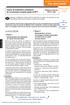 COMPTABILITÉ, FISCALITÉ ET PAIE POUR LES PME Fiche conseil gratuite Gérer les congés Calcul et traitement comptable de la provision congés payés et RTT Référence Internet Disponible sur Internet + dans
COMPTABILITÉ, FISCALITÉ ET PAIE POUR LES PME Fiche conseil gratuite Gérer les congés Calcul et traitement comptable de la provision congés payés et RTT Référence Internet Disponible sur Internet + dans
EXERCICE DU DROIT D ACCES AU FICHIER DES COMPTES BANCAIRES ET ASSIMILES (FICOBA)
 Vous êtes : le titulaire du compte Vous pouvez avoir accès au fichier FICOBA : - soit directement auprès du centre des impôts dont dépend votre domicile lorsque vous souhaitez connaître les données d identification
Vous êtes : le titulaire du compte Vous pouvez avoir accès au fichier FICOBA : - soit directement auprès du centre des impôts dont dépend votre domicile lorsque vous souhaitez connaître les données d identification
- Compléter, dater et signer le présent formulaire d adhésion ;
 Nous vous remercions de bien vouloir : - Compléter, dater et signer le présent formulaire d adhésion ; - Joindre les documents justificatifs demandés ; - Envoyer votre dossier complet par envoi recommandé
Nous vous remercions de bien vouloir : - Compléter, dater et signer le présent formulaire d adhésion ; - Joindre les documents justificatifs demandés ; - Envoyer votre dossier complet par envoi recommandé
MANUEL D UTILISATION LIVRET DE L ENSEIGNANT
 MANUEL D UTILISATION LIVRET DE L ENSEIGNANT Septembre 2007 Le contenu de ce manuel est susceptible d évoluer en fonction des adaptations apportées à l application CORRELYCE. La version actualisée de ce
MANUEL D UTILISATION LIVRET DE L ENSEIGNANT Septembre 2007 Le contenu de ce manuel est susceptible d évoluer en fonction des adaptations apportées à l application CORRELYCE. La version actualisée de ce
Notice explicative du formulaire Requête visant une modification de l enregistrement dans le registre Benelux
 Page 1 de 4 Remarques préliminaires: Si l'espace sur le formulaire est insuffisant, reprenez les données en annexe. Mentionnez dans ce cas la référence et le nom du requérant tels qu'indiqués à la rubrique
Page 1 de 4 Remarques préliminaires: Si l'espace sur le formulaire est insuffisant, reprenez les données en annexe. Mentionnez dans ce cas la référence et le nom du requérant tels qu'indiqués à la rubrique
Manuel Extranet : guide de demande de réservation de salles, de matériel et de services. Table des matières
 Haute école pédagogique Informatique Avenue de Cour 33 CH 1014 Lausanne www.hepl.ch Manuel Extranet : guide de demande de réservation de salles, de matériel et de services But : Pré-requis : permettre
Haute école pédagogique Informatique Avenue de Cour 33 CH 1014 Lausanne www.hepl.ch Manuel Extranet : guide de demande de réservation de salles, de matériel et de services But : Pré-requis : permettre
Merci de suivre les indications suivantes afin de créer votre compte membre :
 Merci de suivre les indications suivantes afin de créer votre compte membre : La base de données a été mise à jour, toutefois si vous n arrivez pas à vous connecter ou si vous constatez une erreur dans
Merci de suivre les indications suivantes afin de créer votre compte membre : La base de données a été mise à jour, toutefois si vous n arrivez pas à vous connecter ou si vous constatez une erreur dans
www.subventionenligne.fr
 www.subventionenligne.fr Le téléservice qui facilite vos démarches! www.subventionenligne.fr Le téléservice qui facilite vos démarches! Un nouveau téléservice pour déposer des s de subvention en ligne?
www.subventionenligne.fr Le téléservice qui facilite vos démarches! www.subventionenligne.fr Le téléservice qui facilite vos démarches! Un nouveau téléservice pour déposer des s de subvention en ligne?
Comment déclarer vos salaires 2013 avec la norme N4DS?
 International Comment déclarer vos salaires 2013 avec la norme N4DS? Nouvelle-Calédonie & Polynésie française CRE - IRCAFEX La norme N4DS Vous avez un logiciel de paie Celui-ci est compatible avec la norme
International Comment déclarer vos salaires 2013 avec la norme N4DS? Nouvelle-Calédonie & Polynésie française CRE - IRCAFEX La norme N4DS Vous avez un logiciel de paie Celui-ci est compatible avec la norme
REGLEMENT DU GRAND JEU DE L ETE MITOSYL LINGETTES
 REGLEMENT DU GRAND JEU DE L ETE MITOSYL LINGETTES ARTICLE 1: SOCIETE ORGANISATRICE La société sanofi-aventis France (ci-après la Société Organisatrice»), Société Anonyme au capital de 62 537 664, dont
REGLEMENT DU GRAND JEU DE L ETE MITOSYL LINGETTES ARTICLE 1: SOCIETE ORGANISATRICE La société sanofi-aventis France (ci-après la Société Organisatrice»), Société Anonyme au capital de 62 537 664, dont
Inscriptions en ligne
 Inscriptions en ligne 1) Création de votre compte Tout d abord, cliquez sur le lien «inscription» de la page qui apparaît alors à l écran. Une nouvelle page apparaît permettant d entrer les informations
Inscriptions en ligne 1) Création de votre compte Tout d abord, cliquez sur le lien «inscription» de la page qui apparaît alors à l écran. Une nouvelle page apparaît permettant d entrer les informations
GUIDE UTILISATEUR SOGE-NET
 GUIDE UTILISATEUR SOGE-NET SOMMAIRE 1 - INTRODUCTION... 4 1.1 PRESENTATION... 4 1.2 GLOSSAIRE... 4 2 - ACCEDER AU SERVICE... 5 2.1 ACCES AVEC UN MOT DE PASSE... 5 Première connexion :... 5 A chaque connexion
GUIDE UTILISATEUR SOGE-NET SOMMAIRE 1 - INTRODUCTION... 4 1.1 PRESENTATION... 4 1.2 GLOSSAIRE... 4 2 - ACCEDER AU SERVICE... 5 2.1 ACCES AVEC UN MOT DE PASSE... 5 Première connexion :... 5 A chaque connexion
MODE D EMPLOI S inscrire en ligne sur le portail (Entreprise)
 MODE D EMPLOI S inscrire en ligne sur le portail (Entreprise) SOMMAIRE 1 - Inscription en ligne...3 A - Identification :...6 B - Configuration du compte :...8 C Adresse de facturation :...10 D Paramètres
MODE D EMPLOI S inscrire en ligne sur le portail (Entreprise) SOMMAIRE 1 - Inscription en ligne...3 A - Identification :...6 B - Configuration du compte :...8 C Adresse de facturation :...10 D Paramètres
Gestion des Factures
 Gestion des Factures Sommaire Comment enregistrer une facture client... 3 Sous 2DCaisse... 3 Création d une facture sur ticket validé... 3 Réglé une facture non soldée... 5 Valider un ticket sans règlement...
Gestion des Factures Sommaire Comment enregistrer une facture client... 3 Sous 2DCaisse... 3 Création d une facture sur ticket validé... 3 Réglé une facture non soldée... 5 Valider un ticket sans règlement...
Manuel d utilisation MANUEL D UTILISATION MODULE GESTION CREER / MODIFIER UN ETABLISSEMENT
 Manuel d utilisation MANUEL D UTILISATION MODULE GESTION CREER / MODIFIER UN ETABLISSEMENT DERNIERE MISE A JOUR : le 21 octobre 2009 Manuel d utilisation SOMMAIRE A. INFORMATIONS GENERALES... 3 B. PARAMETRAGES...
Manuel d utilisation MANUEL D UTILISATION MODULE GESTION CREER / MODIFIER UN ETABLISSEMENT DERNIERE MISE A JOUR : le 21 octobre 2009 Manuel d utilisation SOMMAIRE A. INFORMATIONS GENERALES... 3 B. PARAMETRAGES...
La demande de logement social en Ile de France. Le portail en ligne
 PREFET DE LA REGION ILE DE FRANCE Direction Régionale et Interdépartementale de l'hébergement et du Logement La demande de logement social en Ile de France Le portail en ligne www.demande-logement-social.gouv.fr
PREFET DE LA REGION ILE DE FRANCE Direction Régionale et Interdépartementale de l'hébergement et du Logement La demande de logement social en Ile de France Le portail en ligne www.demande-logement-social.gouv.fr
Manuel d installation de Business Objects Web Intelligence Rich Client.
 Manuel d installation de Business Objects Web Intelligence Rich Client. Sommaire 1 Introduction... 3 2 Préconisation... 4 3 Lancement de l installation... 5 4 Installation du logiciel Rich Client... 6
Manuel d installation de Business Objects Web Intelligence Rich Client. Sommaire 1 Introduction... 3 2 Préconisation... 4 3 Lancement de l installation... 5 4 Installation du logiciel Rich Client... 6
GUIDE PRATIQUE DE L INDEXEUR : LES PRINCIPES DE L INDEXATION COLLABORATIVE
 GUIDE PRATIQUE DE L INDEXEUR : LES PRINCIPES DE L INDEXATION COLLABORATIVE Qu est-ce que l indexation ou annotation- collaborative? Ce procédé permet aux internautes de participer directement à l indexation
GUIDE PRATIQUE DE L INDEXEUR : LES PRINCIPES DE L INDEXATION COLLABORATIVE Qu est-ce que l indexation ou annotation- collaborative? Ce procédé permet aux internautes de participer directement à l indexation
GUIDE UTILISATEUR APD
 GUIDE UTILISATEUR APD GUIDE UTILISATEUR APD Page 1 / 178 Page 2 / 178 GUIDE UTILISATEUR APD SIV MAP PPL Version du SIV 4.2 S O M M A I R E Conventions typographiques et iconologie...6 APD Application de
GUIDE UTILISATEUR APD GUIDE UTILISATEUR APD Page 1 / 178 Page 2 / 178 GUIDE UTILISATEUR APD SIV MAP PPL Version du SIV 4.2 S O M M A I R E Conventions typographiques et iconologie...6 APD Application de
CentreRH. Logiciel de gestion de centre de formation. Mise à jour version 15. AppliRH
 CentreRH Logiciel de gestion de centre de formation Mise à jour version 15 AppliRH Table des matie res 1. Création de devis à partir d une session... 2 2. Visualisation des sessions confirmées sur les
CentreRH Logiciel de gestion de centre de formation Mise à jour version 15 AppliRH Table des matie res 1. Création de devis à partir d une session... 2 2. Visualisation des sessions confirmées sur les
EXCEL 2007. Les tableaux croisés dynamiques
 EXCEL 2007 Les tableaux croisés dynamiques 1 La Fonction VPM... 3 La Valeur Cible... 4 Les Tableaux Croisés Dynamiques (T.C.D.)... 6 2 Fonction VPM Cette fonction d EXCEL permet de calculer le remboursement
EXCEL 2007 Les tableaux croisés dynamiques 1 La Fonction VPM... 3 La Valeur Cible... 4 Les Tableaux Croisés Dynamiques (T.C.D.)... 6 2 Fonction VPM Cette fonction d EXCEL permet de calculer le remboursement
AGASC / BUREAU INFORMATION JEUNESSE 06700 Saint Laurent du Var - E mail : bij@agasc.fr / Tel : 04.93.07.00.66 CONSIGNE N 1 :
 CONSIGNE N 1 : Rédiger puis envoyer un nouveau message La fenêtre de la boîte de messagerie s affiche Cliquer sur «Ecrire» ou «Nouveau message» pour ouvrir cette nouvelle fenêtre. Ensuite, suivre cette
CONSIGNE N 1 : Rédiger puis envoyer un nouveau message La fenêtre de la boîte de messagerie s affiche Cliquer sur «Ecrire» ou «Nouveau message» pour ouvrir cette nouvelle fenêtre. Ensuite, suivre cette
Mode opératoire CEGID Business Suite
 Mode opératoire CEGID Business Suite L application «COMPTABILITÉ» Saisie des écritures comptables 13. Saisissez la balance de départ dans le journal de reprise comptable. Module «Écritures» onglet «Courantes»
Mode opératoire CEGID Business Suite L application «COMPTABILITÉ» Saisie des écritures comptables 13. Saisissez la balance de départ dans le journal de reprise comptable. Module «Écritures» onglet «Courantes»
SIV. Page 1 / 14 NOTICE EXPLICATIVE A DESTINATION DES SOCIETES D ASSURANCE POUR LE RENSEIGNEMENT DE LA CONVENTION INDIVIDUELLE D HABILITATION
 SIV NOTICE EXPLICATIVE A DESTINATION DES SOCIETES D ASSURANCE POUR LE RENSEIGNEMENT DE LA CONVENTION INDIVIDUELLE D HABILITATION ET DE SON ANNEXE TECHNIQUE Page 1 / 14 1. PREAMBULE 3 1.1. OBJECTIFS DU
SIV NOTICE EXPLICATIVE A DESTINATION DES SOCIETES D ASSURANCE POUR LE RENSEIGNEMENT DE LA CONVENTION INDIVIDUELLE D HABILITATION ET DE SON ANNEXE TECHNIQUE Page 1 / 14 1. PREAMBULE 3 1.1. OBJECTIFS DU
Administration en Ligne e-démarches. Console du gestionnaire. Guide utilisateur. Aout 2014, version 2.1
 Administration en Ligne e-démarches Console du gestionnaire Guide utilisateur Aout 2014, version 2.1 Table des matières 1. INTRODUCTION... 3 2. LES MENUS... 4 2.1. Mon organisation / Informations... 5
Administration en Ligne e-démarches Console du gestionnaire Guide utilisateur Aout 2014, version 2.1 Table des matières 1. INTRODUCTION... 3 2. LES MENUS... 4 2.1. Mon organisation / Informations... 5
e)services - Guide de l utilisateur e)carpa
 e)services - Guide de l utilisateur e)carpa 2 Sommaire 1 Introduction 3 2 - Accès au site e)carpa 4 2.1 Identification et authentification 4 2.2 Consultation du site e)carpa 6 2.3 Mode de navigation sur
e)services - Guide de l utilisateur e)carpa 2 Sommaire 1 Introduction 3 2 - Accès au site e)carpa 4 2.1 Identification et authentification 4 2.2 Consultation du site e)carpa 6 2.3 Mode de navigation sur
Pour plus de simplicité : Nous vous rappelons que vous pouvez saisir vos opérations en ligne en vous connectant sur www.altaprofits.com.
 SA d assurances sur la vie Au capital de 270 120 720 Entreprise régie par le Code des assurances 9 boulevard Gouvion-Saint-Cyr 75017 PARIS Siren 412 257 420 RCS Paris Pour plus de simplicité : Nous vous
SA d assurances sur la vie Au capital de 270 120 720 Entreprise régie par le Code des assurances 9 boulevard Gouvion-Saint-Cyr 75017 PARIS Siren 412 257 420 RCS Paris Pour plus de simplicité : Nous vous
NOTICE TELESERVICES : Demander un état hypothécaire
 NOTICE TELESERVICES : Demander un état hypothécaire Sommaire Sommaire... 1 Objet de la notice... 1 A qui s adresse cette notice?... 1 Pré-requis... 2 Le guide pas à pas pour faire une demande d état hypothécaire...
NOTICE TELESERVICES : Demander un état hypothécaire Sommaire Sommaire... 1 Objet de la notice... 1 A qui s adresse cette notice?... 1 Pré-requis... 2 Le guide pas à pas pour faire une demande d état hypothécaire...
DÉCLARATION D IMMATRICULATION D UNE SOCIÉTÉ CIVILE RÉSERVÉ AU CFE G U I D B E F K T
 M0 SOCIÉTÉ CIVILE N 13958*01 DÉCLARATION D IMMATRICULATION D UNE SOCIÉTÉ CIVILE RÉSERVÉ AU CFE G U I D B E F K T Pour celle dont l activité est agricole, utiliser l imprimé spécifique M0 agricole Pour
M0 SOCIÉTÉ CIVILE N 13958*01 DÉCLARATION D IMMATRICULATION D UNE SOCIÉTÉ CIVILE RÉSERVÉ AU CFE G U I D B E F K T Pour celle dont l activité est agricole, utiliser l imprimé spécifique M0 agricole Pour
Guide d utilisation du service de transfert sécurisé de fichiers. Édition du 3 octobre 2011
 Guide d utilisation du service de transfert sécurisé de fichiers Édition du 3 octobre 2011 Table des matières À QUI S ADRESSE LE SERVICE DE TRANSFERT SÉCURISÉ DE FICHIERS?... 3 DESCRIPTION DU SERVICE...
Guide d utilisation du service de transfert sécurisé de fichiers Édition du 3 octobre 2011 Table des matières À QUI S ADRESSE LE SERVICE DE TRANSFERT SÉCURISÉ DE FICHIERS?... 3 DESCRIPTION DU SERVICE...
SIECLE BASE ELEVES ETABLISSEMENT
 SIECLE Base Elèves Etablissement (BEE) Version 12.1 Mars 2012 SIECLE BEE 1/21 Table des matières Introduction...3 Les apports de BEE version 12.1...4 L amélioration de l ergonomie.........4 La réorganisation
SIECLE Base Elèves Etablissement (BEE) Version 12.1 Mars 2012 SIECLE BEE 1/21 Table des matières Introduction...3 Les apports de BEE version 12.1...4 L amélioration de l ergonomie.........4 La réorganisation
